
Pressemitteilung -
Wie hebt man den Schreibschutz auf einer Micro-SD-Karte unter Windows auf
Wie kann man den Schreibschutz auf einer SD-Karte aufheben? Zuerst können Sie die Eigenschaften der SD-Karte überprüfen. Dann sollten Sie das Dienstprogramm Diskpart verwenden, um das Attribut Schreibgeschützt aufzuheben oder den entsprechenden Wert in der Windows-Registrierung zu bearbeiten. Außerdem, wenn Ihre Karte nach dem Aufheben des Schreibschutzes beschädigt wird oder Sie feststellen, dass Ihre Dateien fehlen, können Sie professionelle Datenrettungssoftware verwenden, um sie wiederherzustellen.
Verhindert Ihre Micro-SD-Karte, dass Sie Dateien löschen oder ändern? Dann haben Sie es wahrscheinlich mit dem häufigen, aber lästigen Problem des Schreibschutzes zu tun, ähnlich wie der Benutzer im folgenden Fall.
Benutzerfall:
Hallo zusammen! Ich habe ein Problem mit meiner Micro-SanDisk-Karte – sie zeigt an, dass sie schreibgeschützt ist, und ich kann keine Dateien hinzufügen oder löschen. Ich habe nach einem physischen Sperrschalter gesucht, aber nichts gefunden. Hat jemand einen Rat, wie man diesen Schreibschutz aufheben kann? Vielen Dank im Voraus für jede Hilfe!forums.sandisk.comWas für eine schlimme Situation!
Bevor wir uns mit den Lösungen zum Aufheben des Schreibschutzes auf einer Micro-SD-Karte befassen, fragen Sie sich vielleicht: Was ist Schreibschutz, und warum ist meine Micro-SD-Karte gesperrt? Lesen Sie weiter, um mehr zu erfahren.
Was bedeutet „Der Datenträger ist schreibgeschützt“?
Die Meldung „Der Datenträger ist schreibgeschützt“ zeigt einen Zustand des Schreibschutzes an, der Änderungen und das Löschen von Daten auf Ihrer SD-Karte oder anderen Speichergeräten verhindert.
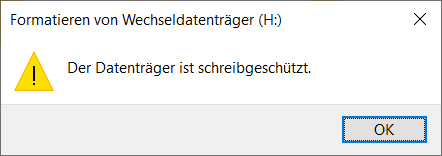
Wenn Ihre Micro-SD-Karte schreibgeschützt ist, wird sie in den Nur-Lese-Modus versetzt. Dadurch können Sie keine neuen Daten auf sie schreiben, keine Dateien löschen und sie auch nicht formatieren.
Schreibschutz kann sehr nützlich sein, um wichtige Dateien zu schützen, kann aber lästig werden, wenn Sie Daten übertragen oder ändern möchten.
Warum ist die Micro-SD-Karte schreibgeschützt?
Micro-SD-Karten können aus verschiedenen Gründen vom Schreiben ausgeschlossen werden. Hier sind einige typische Ursachen, warum Micro-SD-Karten schreibgeschützt sein könnten:
- Infektion durch Malware oder Viren.
- Beschädigte Dateien oder beschädigtes Dateisystem.
- Die Karte ist im Nur-Lese-Modus konfiguriert.
- Falsche Registrierungseinstellungen.
- Einschränkungen durch das Betriebssystem.
- Eine beschädigte oder physisch defekte SD-Karte.
Wie also hebt man den Schreibschutz auf einer Micro-SD-Karte auf? Lesen Sie weiter, um zu erfahren, wie Sie das Problem beheben können.
Wie hebt man den Schreibschutz auf einer Micro-SD-Karte unter Windows auf?
Schnelle Lösungen zum Aufheben des Schreibschutzes auf einer Micro-SD-Karte:
- Trennen Sie die SD-Karte und schließen Sie sie erneut an.
- Wechseln Sie den USB-Anschluss und versuchen Sie einen anderen SD-Kartenadapter.
- Schließen Sie die SD-Karte an einen anderen Computer an.
Wenn die Micro-SD-Karte weiterhin schreibgeschützt bleibt, fahren Sie mit den unten aufgeführten Lösungen fort.
Methode 1. Den Sperrschalter umlegen
Die meisten Micro-SD-Karten haben keinen physischen Sperrschalter. Wenn Sie jedoch einen SD-Kartenadapter verwenden, verfügt dieser normalerweise über einen solchen Schalter. Wenn der Schalter auf Gesperrt steht, wird die Karte als schreibgeschützt angezeigt.
In diesem Fall schieben Sie den Schalter einfach in die Position Entsperrt, um den Schreibschutz aufzuheben. Stellen Sie sicher, dass der Schalter vollständig entsperrt ist.
Wenn der Adapter physisch entsperrt ist, die Karte aber weiterhin als schreibgeschützt angezeigt wird, fahren Sie mit den folgenden Lösungen fort.
Methode 2. Überprüfen Sie die Eigenschaften der Micro-SD-Karte
Sie können das Problem des Schreibschutzes auf einer Micro-SD-Karte über das Eigenschaftenmenü beheben. Dies ist eine einfache und schnelle Lösung, die nur wenige Klicks erfordert, um die Nur-Lese-Einstellung aufzuheben.
Um den Schreibschutz auf Ihrer Micro-SD-Karte über die Eigenschaften aufzuheben, gehen Sie wie folgt vor:
Schritt 1. Drücken Sie Win + E, um den Datei-Explorer zu öffnen.
Schritt 2. Gehen Sie zu Dieser PC und suchen Sie Ihre Micro-SD-Karte.
Schritt 3. Klicken Sie mit der rechten Maustaste auf Ihre SD-Karte und wählen Sie Eigenschaften.
Schritt 4. Wechseln Sie zur Registerkarte Sicherheit.
Schritt 5. Wählen Sie Ihren Benutzernamen oder einfach Jeder aus den Optionen und klicken Sie auf Bearbeiten, um die Berechtigungen zu ändern.
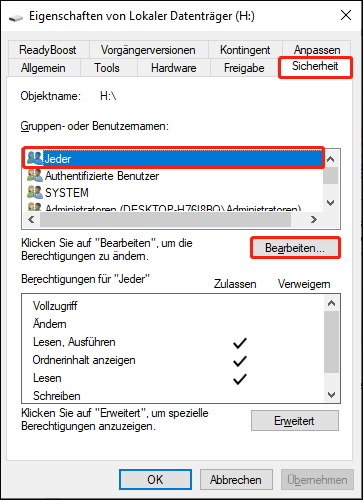
Schritt 6. Aktivieren Sie im angezeigten Fenster das Kontrollkästchen Zulassen neben Schreiben und klicken Sie auf Übernehmen > OK.
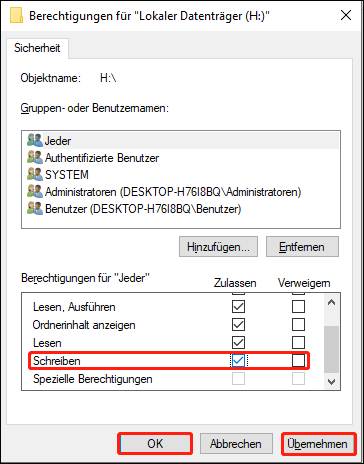
Überprüfen Sie nun, ob Sie die Micro-SD-Karte normal verwenden können.
Methode 3. Schreibschutz in DiskPart aufheben
DiskPart ist ein leistungsstarkes Befehlszeilentool in Windows, mit dem Sie Datenträger und Partitionen verwalten können. Dieses Tool kann auch helfen, den Schreibschutz auf einer Micro-SD-Karte aufzuheben. So gehen Sie vor:
Schritt 1. Schließen Sie Ihre Micro-SD-Karte an den Computer an.
Schritt 2. Drücken Sie Win + R, um das Dialogfeld Ausführen zu öffnen, geben Sie diskpart ein und drücken Sie die Eingabetaste.
Schritt 3. Geben Sie list disk ein und drücken Sie die Eingabetaste.
Schritt 4. Geben Sie select disk X ein und drücken Sie die Eingabetaste (X ist die Nummer Ihrer schreibgeschützten Micro-SD-Karte).
Schritt 5. Geben Sie attributes disk clear readonly ein und drücken Sie die Eingabetaste.
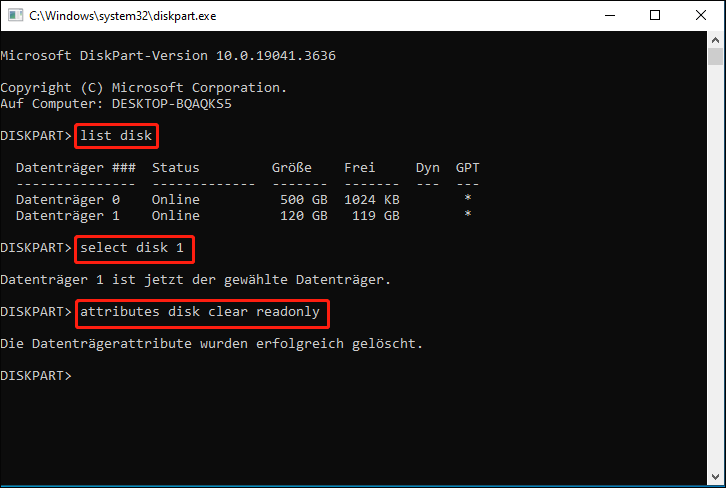
Nachdem Sie alle Befehle ausgeführt haben, überprüfen Sie Ihre Micro-SD-Karte und stellen Sie fest, ob Sie die Daten jetzt ändern können.
Methode 4. Verwenden Sie den Registrierungs-Editor
Haben Sie weiterhin ein Problem mit dem Schreibschutz? Dann können Sie versuchen, die Windows-Registrierung zu ändern, um den Schreibschutz auf Systemebene aufzuheben.
Um Fehler beim Bearbeiten der Registrierung zu vermeiden, befolgen Sie diese Schritte sorgfältig:
Schritt 1. Drücken Sie Win + R, um das Dialogfeld Ausführen zu öffnen, geben Sie regedit ein und drücken Sie die Eingabetaste, um den Registrierungs-Editor zu öffnen.
Schritt 2. Navigieren Sie zum folgenden Pfad: HKEY_LOCAL_MACHINE\SYSTEM\CurrentControlSet\Control.
Schritt 3. Suchen Sie nach einem Ordner mit dem Namen StorageDevicePolicies. Wenn dieser nicht vorhanden ist, klicken Sie mit der rechten Maustaste auf den Ordner Control und wählen Sie Neu > Schlüssel und benennen Sie ihn StorageDevicePolicies.
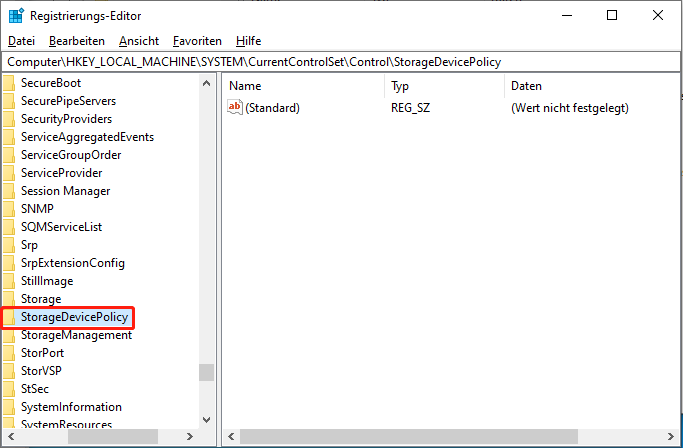
Schritt 4. Doppelklicken Sie innerhalb dieses Ordners auf den Eintrag WriteProtect. Wenn Sie ihn nicht sehen, klicken Sie mit der rechten Maustaste in den freien Bereich, wählen Sie Neu > DWORD (32-Bit)-Wert und benennen Sie ihn WriteProtect.
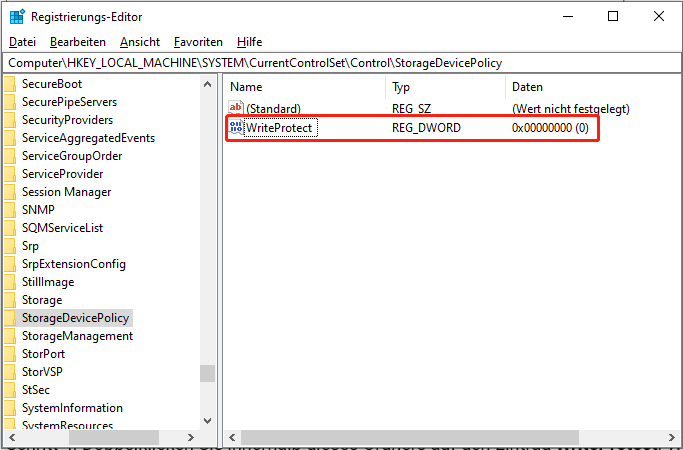
Schritt 5. Ändern Sie die Wertdaten auf 0 und klicken Sie auf OK.
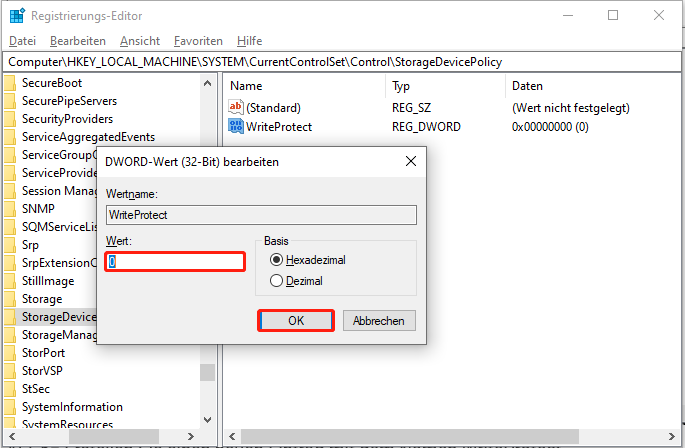
Schritt 6. Schließen Sie den Registrierungs-Editor und starten Sie Ihren Computer neu.
Überprüfen Sie nach dem Neustart, ob das Problem behoben ist.
Methode 5. Virus oder Malware scannen und aufheben
In seltenen Fällen kann Malware Systemeinstellungen ändern oder Attribute auf Speichermedien wie Micro-SD-Karten verändern, wodurch diese effektiv gesperrt werden.
Befolgen Sie die Schritte, um zu erfahren, wie Sie über die Windows-Einstellungen Viren von der SD-Karte entfernen können:
Schritt 1. Drücken Sie Win + I, um die Einstellungen zu öffnen, und navigieren Sie dann zum Abschnitt Update & Sicherheit.
Schritt 2. Klicken Sie auf Windows-Sicherheit.
Schritt 3. Klicken Sie auf Viren- & Bedrohungsschutz.
Schritt 4. Wählen Sie Scanoptionen.
Schritt 5. Aktivieren Sie die Option Benutzerdefinierte Überprüfung und klicken Sie auf Jetzt überprüfen, um fortzufahren.
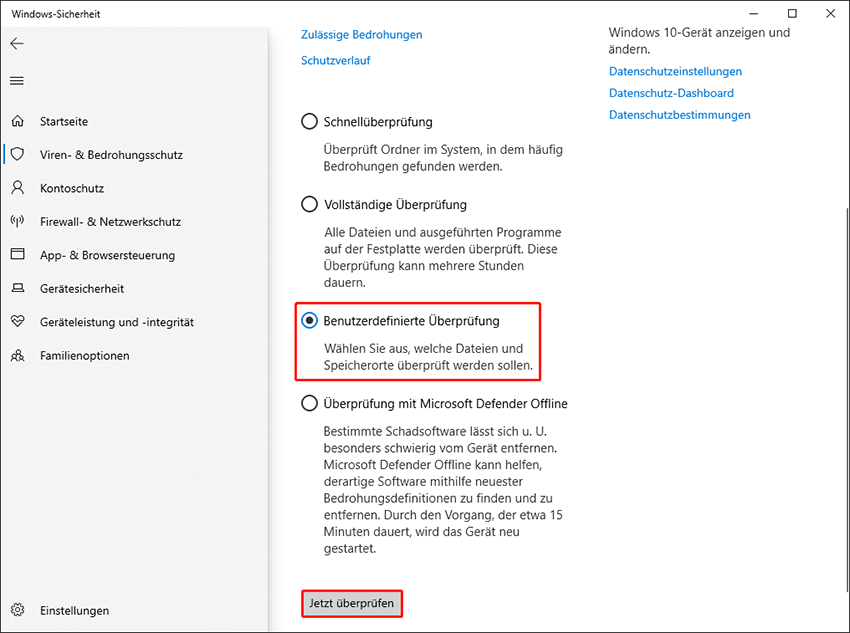
Schritt 6. Wählen Sie im angezeigten Fenster Ihre Micro-SD-Karte aus und klicken Sie auf Ordner auswählen.
Schritt 7. Danach können Sie den Scanvorgang beobachten. Warten Sie geduldig, bis der Vorgang abgeschlossen ist. Befolgen Sie anschließend die Anweisungen auf dem Bildschirm, um den Virenschutz auf der SD-Karte aufzuheben.
Methode 6. Micro-SD-Karte formatieren
Wenn keine der zuvor genannten Lösungen funktioniert, könnte das Formatieren der Micro-SD-Karte die letzte Option sein. Durch das Formatieren können zugrunde liegende Probleme behoben und der Schreibschutz aufgehoben werden.
Option 1. Micro-SD-Karte im Datei-Explorer formatieren.
Hier sind die Schritte, um die Micro-SD-Karte im Datei-Explorer zu formatieren:
Schritt 1. Legen Sie die Micro-SD-Karte in Ihren Computer ein.
Schritt 2. Drücken Sie Win + E, um den Datei-Explorer zu öffnen. Klicken Sie mit der rechten Maustaste auf die Micro-SD-Karte und wählen Sie Formatieren.
Schritt 3. Wählen Sie das gewünschte Dateisystem (z. B. FAT32 oder exFAT), aktivieren Sie Schnellformatierung und klicken Sie auf Starten.

Option 2. Micro-SD-Karte mit Drittanbieter-Software formatieren.
Wenn der Datei-Explorer die Karte nicht ordnungsgemäß formatieren kann, verwenden Sie MiniTool Partition Wizard für eine zuverlässigere Option.
MiniTool Partition Wizard ist ein professionelles und sicheres Partitionsverwaltungstool mit umfangreichen Funktionen zur Festplatten- und Partitionsverwaltung.
Es überwindet die Einschränkungen von Windows-Bordmitteln und ermöglicht es Ihnen, eine Micro-SD-Karte problemlos in NTFS, FAT32, exFAT und andere Formate zu formatieren.
Die Funktion Partition formatieren ist in der Free Edition von MiniTool Partition Wizard verfügbar. Sie können die Software jetzt herunterladen und ausprobieren.

Folgen Sie diesen Schritten, um Ihre Micro-SD-Karte mit MiniTool Partition Wizard zu formatieren:
Schritt 1. Öffnen Sie das Tool. Wählen Sie in der Hauptoberfläche die Partition der Micro-SD-Karte aus und scrollen Sie im linken Menü nach unten, um die Schaltfläche Partition formatieren zu wählen.
Schritt 2. Legen Sie im Pop-up-Fenster die Partitionsbezeichnung, das Dateisystem und die Clustergröße fest und klicken Sie auf OK, um fortzufahren.
Schritt 3. Klicken Sie auf Übernehmen, um die Änderungen zu bestätigen.
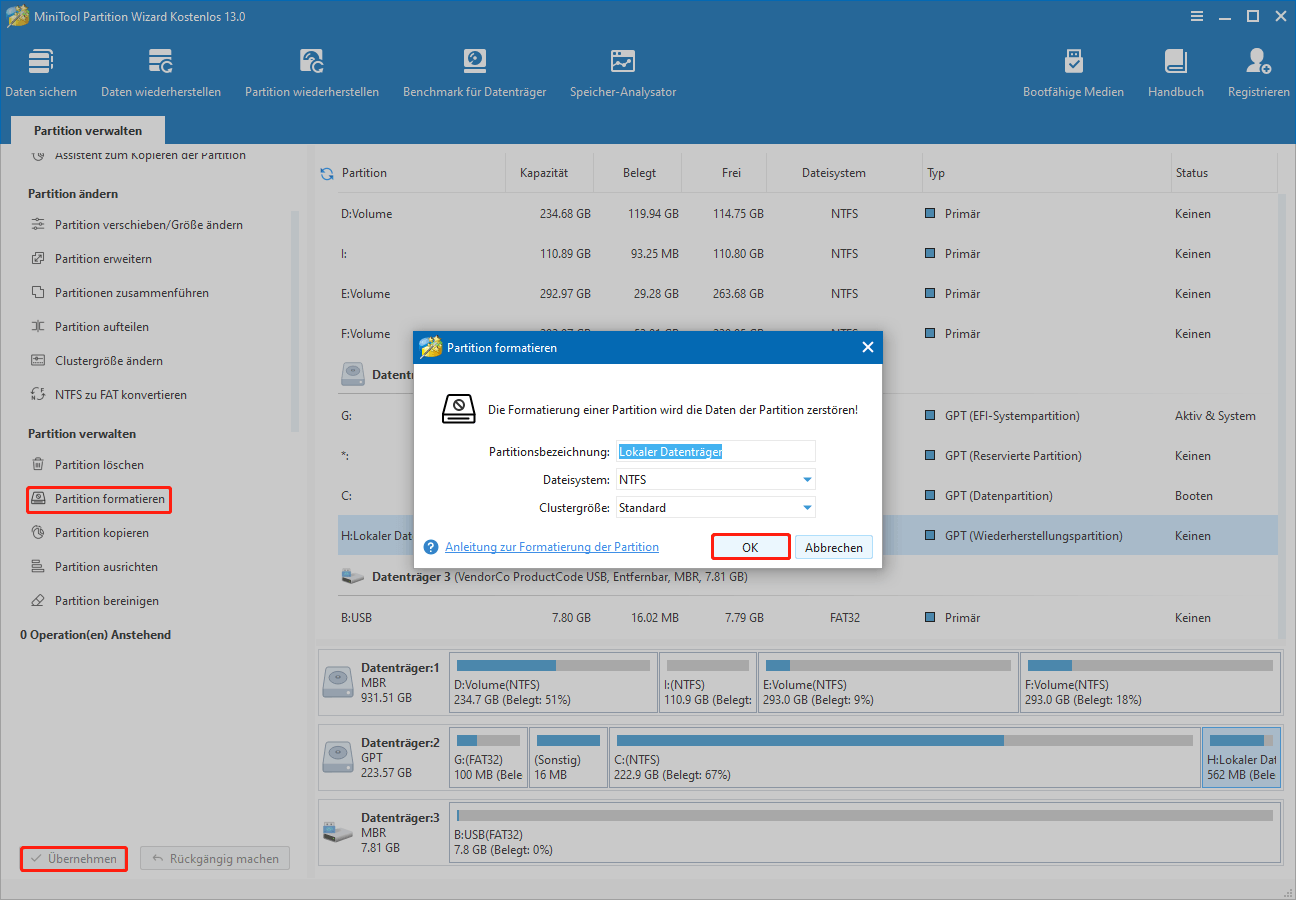
Nach dem Formatieren ist Ihre Karte leer und bereit für neue Dateien.
Datenwiederherstellung von einer schreibgeschützten/formatierten/beschädigten Micro-SD-Karte
Um Dateienwiederherstellung von einer formatierten/schreibgeschützten/beschädigten Micro-SD-Karte durchzuführen, benötigen Sie eine leistungsstarke Datenwiederherstellungssoftware.
Es gibt zahlreiche Anwendungen, die Ihr Speichermedium gründlich scannen und verlorene Dateien selbst nach Formatierung oder unter anderen komplexen Umständen wiederherstellen können.
Hier stelle ich Ihnen ein professionelles und kostenloses Datenwiederherstellungstool vor – MiniTool Power Data Recovery – und zeige eine detaillierte Anleitung zur Wiederherstellung Ihrer Dateien.
Unterstützt MiniTool Power Data Recovery Micro-SD-Karten?
Ja, es kann verschiedene Speichergeräte scannen, darunter SD-Karten, HDDs, SSDs, USB-Sticks und mehr.
Kann MiniTool Power Data Recovery Daten von beschädigten, formatierten oder schreibgeschützten SD-Karten wiederherstellen?
Ja, diese Software kann Dateien wiederherstellen, die aufgrund von Formatierung, unbeabsichtigtem Löschen, Laufwerksbeschädigung, Virusinfektionen oder Systemfehlern verloren gegangen sind.
Welche Dateitypen kann MiniTool Power Data Recovery wiederherstellen?
Das Tool kann eine Vielzahl von Dateitypen wiederherstellen, darunter Videos, Audiodateien, Fotos, Dokumente usw.
Ist MiniTool Power Data Recovery kostenlos verfügbar?
Die Software bietet mehrere Versionen. Die Free Edition ermöglicht die Wiederherstellung von bis zu 1 GB Daten kostenlos.
Laden Sie jetzt die Free Edition herunter:
Schritte zur Wiederherstellung von formatierten/schreibgeschützten SD-Kartendaten mit MiniTool Power Data Recovery:
Schritt 1. Micro-SD-Karte scannen
Schließen Sie die Micro-SD-Karte über einen SD-Kartenleser an den PC an und öffnen Sie MiniTool Power Data Recovery.
Unter der Registerkarte Logische Laufwerke wird die Karte standardmäßig mit einem USB-Symbol angezeigt. Falls nicht, klicken Sie auf Aktualisieren oder trennen und verbinden Sie die Karte erneut.
Bewegen Sie den Mauszeiger über die SD-Karte und klicken Sie auf Scannen.
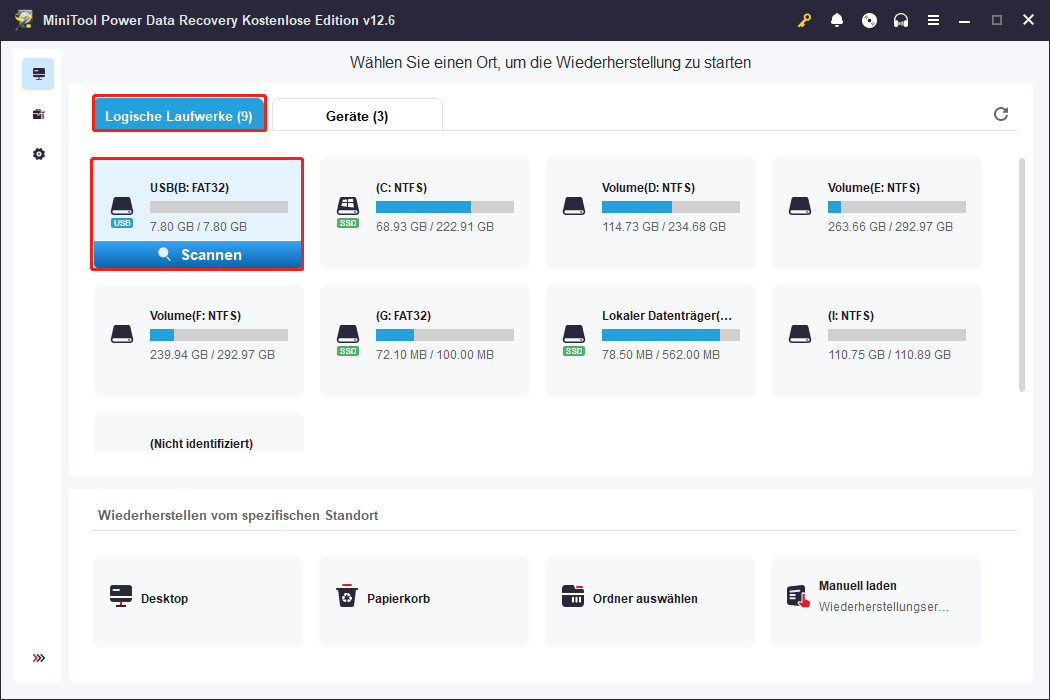
Während des Scans werden gefundene Dateien nach und nach angezeigt. In der linken unteren Ecke sehen Sie den Fortschritt und die geschätzte verbleibende Zeit.
Es wird empfohlen, den Scan abzuwarten, um vollständige Ergebnisse zu erhalten.
Schritt 2. Dateien mit Pfad, Typ, Filtern oder Suchen finden
Nach Abschluss des Scans können Sie im Abschnitt Pfad die Ordner erweitern, um Dateien in ihrer ursprünglichen Struktur zu finden. Der Abschnitt Typorganisiert Dateien nach Typ, wodurch Sie leichter Fotos oder Videos finden.
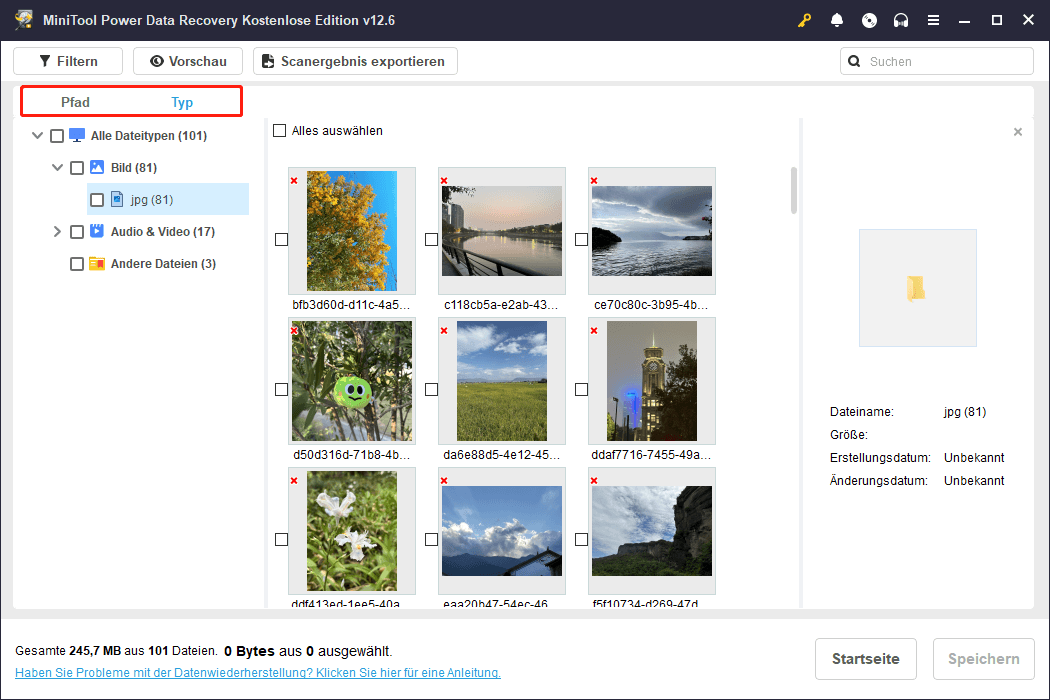
Sie können auch die Funktion Filtern oder Suchen verwenden:
- Mit Filtern lassen sich Ergebnisse nach Dateityp, Änderungsdatum oder Dateigröße eingrenzen.
- Mit Suchen können Sie Dateien durch Eingabe von Namen oder Erweiterungen finden.
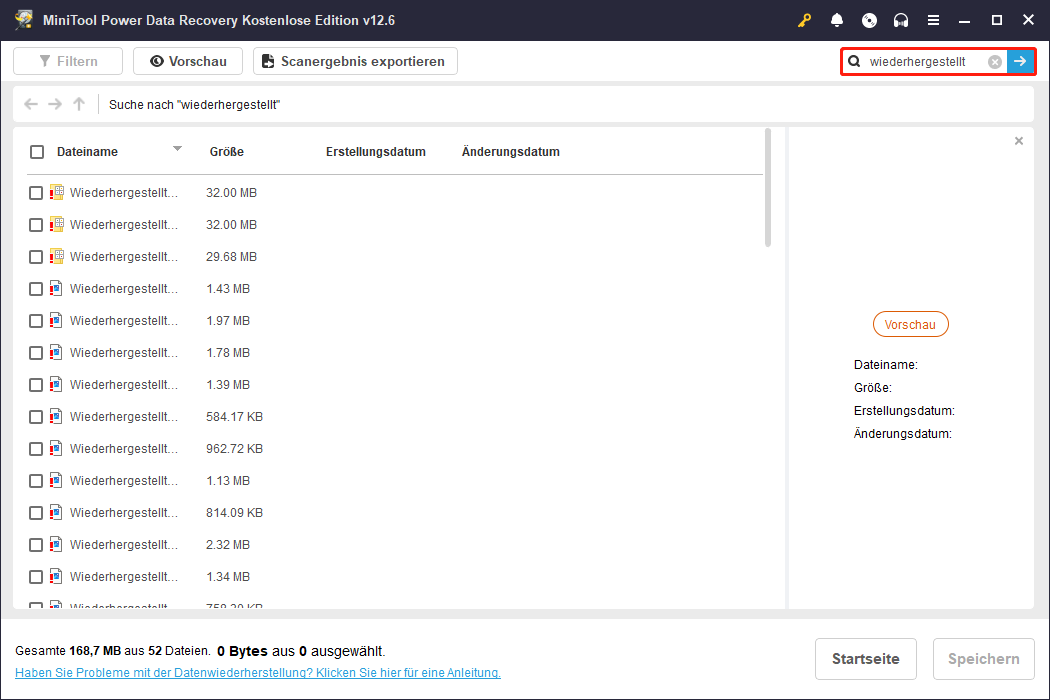
Schritt 3. Dateien prüfen und speichern
MiniTool bietet eine Funktion Vorschau. So stellen Sie sicher, dass nur benötigte Dateien wiederhergestellt werden, was die Nutzung der kostenlosen Kapazität optimiert. Die Vorschau ist bei manchen Dateien auf 100 MB begrenzt.
Doppelklicken Sie zum Vorschauen auf eine Datei.
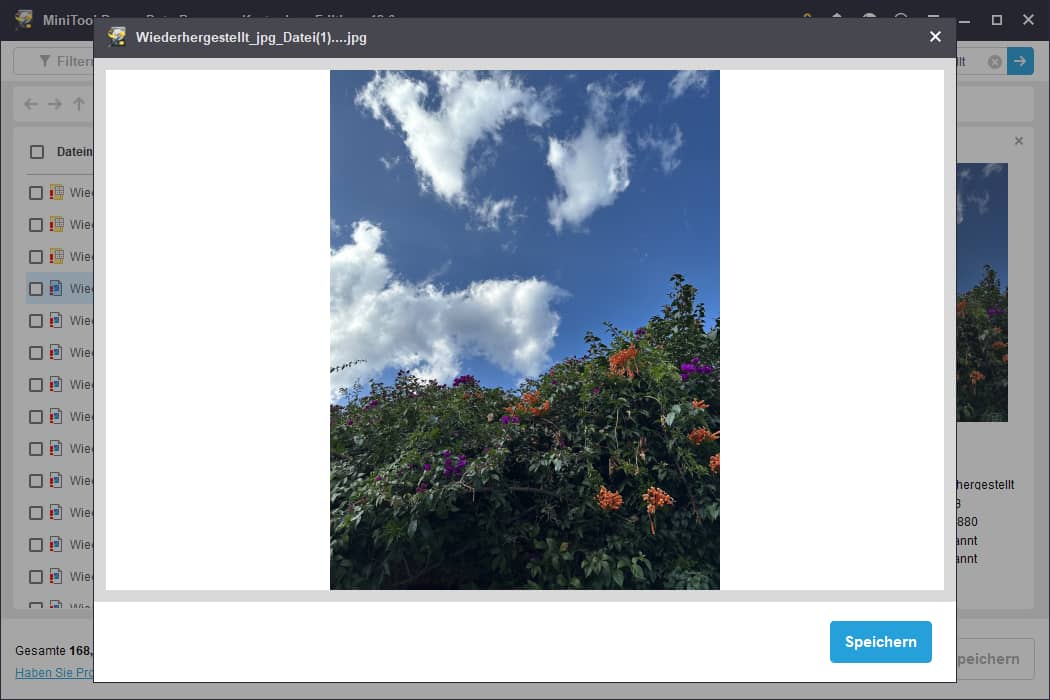
Wählen Sie die gewünschten Dateien aus, klicken Sie auf Speichern und wählen Sie ein Verzeichnis außerhalb der ursprünglichen Micro-SD-Karte.
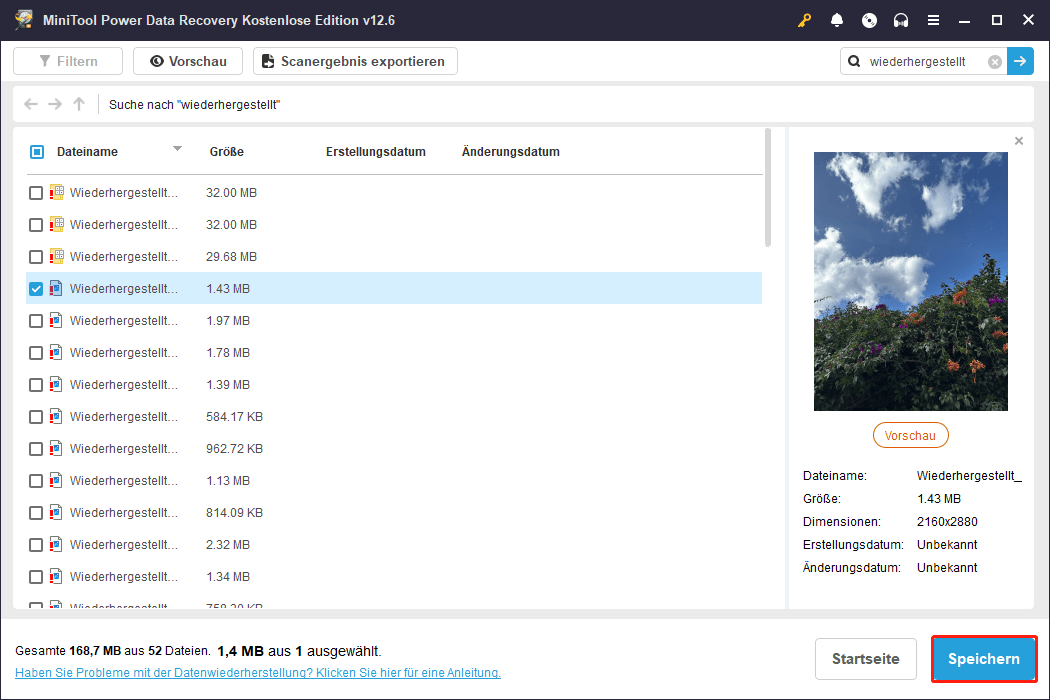
So können Sie Schreibschutzproblemen auf Micro-SD-Karten vermeiden:
Um in Zukunft Probleme mit dem Schreibschutz zu vermeiden, beachten Sie die folgenden Vorschläge:
- Sorgfältig behandeln: Gehen Sie vorsichtig mit der Karte um, um physische Schäden zu vermeiden.
- Regelmäßige Backups: Sichern Sie Dateien regelmäßig, um Datenverlust bei Kartenschäden zu verhindern.
- Keine unzuverlässige Software verwenden: Vorsicht bei Drittanbieter-Apps, die die Einstellungen Ihres Speichermediums ändern könnten.
- Regelmäßig auf Beschädigungen prüfen: Häufiges Prüfen kann kleinere Probleme frühzeitig erkennen und größere Schreibschutzprobleme verhindern.
Fazit
Wir haben erklärt, was Schreibschutz ist, warum er auftritt und mehrere Methoden gezeigt, wie Sie den Schreibschutz auf einer SD-Karte aufheben können.
Zudem haben wir gezeigt, wie man Daten von einer schreibgeschützten Micro-SD-Karte wiederherstellt, falls sie beschädigt ist.
Beachten Sie die Vorsichtsmaßnahmen, um zukünftige Schreibschutzprobleme zu vermeiden.
Wenn Sie Fragen oder Probleme mit MiniTool-Produkten haben, wenden Sie sich bitte an den Support unter support@minitool.com.
Links
- Wie hebt man den Schreibschutz auf einer Micro-SD-Karte unter Windows auf
- Wie Sie Spieldaten auf der Nintendo Switch wiederherstellen: Kurzanleitung
- Wie man behebt, dass Nintendo Switch die microSD-Karte nicht liest: 6 Lösungen
- Schnelle Lösung – Musik plötzlich von SD-Karte verschwunden
- Vertrauenswürdiger Leitfaden: So stellen Sie Bilder von einer beschädigten SD-Karte wieder her
Themen
Kategorien
MiniTool® Software Ltd. ist ein professionelles Software-Entwicklungsunternehmen und stellt den Kunden komplette Business-Softwarelösungen zur Verfügung. Die Bereiche fassen Datenwiederherstellung, Datenträgerverwaltung, Datensicherheit und den bei den Leuten aus aller Welt immer beliebteren YouTube-Downloader sowie Videos-Bearbeiter. Bis heute haben unsere Anwendungen weltweit schon über 40 Millionen Downloads erreicht. Unsere Innovationstechnologie und ausgebildeten Mitarbeiter machen ihre Beiträge für Ihre Datensicherheit und -integrität.





